Kaip siųsti tinklalapius iš savo smartfono ar planšetinio kompiuterio į Evernote

"Evernote" yra puikus įrankis rinkti visą jus dominančią informaciją vienoje vietoje. Staliniame kompiuteryje galite "įrašyti" tinklalapius į "Evernote" naudodami programos naršyklės plėtinį, bet ką daryti, jei naršote savo telefone? Tai iš tikrųjų dar paprasčiau.
Akivaizdu, kad pirmasis žingsnis yra "Evernote" parsisiuntimas ir prisijungimas prie jūsų paskyros, jei dar to nepadarėte. Štai "iTunes" ir "Google Play" nuoroda. Kai jis bus įdiegtas ir bus pasirengęs eiti, galite pradėti apkarpyti.
Kaip sukomponuoti interneto puslapius į "Evernote" "iPhone" ar "iPad"
Kai esate tinklalapyje "Safari", kurį norite išsaugoti "Evernote", spustelėkite Pasidalink su mygtuku.
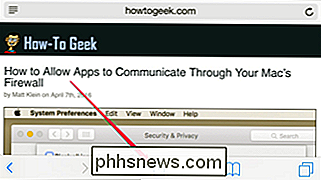
Tada spustelėkite mygtuką Daugiau ...
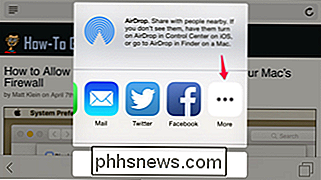
... ir perjunkite "Evernote" parinktį.
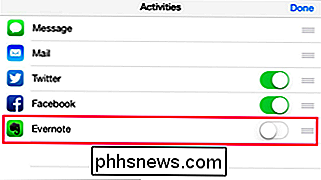
Kai tai padarysite, dabar iš "Share" meniu pamatysite "Evernote" piktogramą. .

Jei einate į priekį, kai esate tinklalapyje, kurį norite išsaugoti, eikite į bendrinimo meniu ir palieskite piktogramą Evernote. Galėsite pakeisti įrašo pavadinimą, pasirinkti nešiojamąjį kompiuterį, kurį norite jį išsiųsti, taip pat pridėkite žymas.
"Evernote" programoje ir internete "Evernote.com" rasite visą internetinį puslapį.
Kaip įklijuoti interneto puslapius į "Evernote" "Android" įrenginyje
"Android" siunčia puslapius į "Evernote" taip pat lengvai: eikite į naršyklės bendrinimo meniu ...
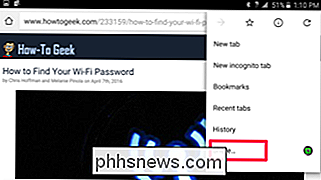
... ir tiesiog pasirinkite "Evernote".
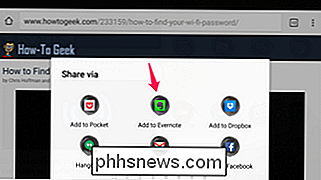
visiškas tinklalapis į numatytąjį nešiojamąjį kompiuterį "Evernote".
Dauguma "Android" naršyklių, įskaitant "Chrome", "Firefox" ir "Opera", neleidžia jums pakeisti pavadinimo, pasirinkti, kurį nešiojamąjį kompiuterį siųsti, arba pridėti žymų. Taigi, naudodamiesi viena iš šių "Evernote" naršyklių, tikrai geriausia vienu spustelėjimu greitai išgelbėti tinklalapį.
Tačiau, jei norėtumėte daugiau lankstumo ir taupymo galimybių "Evernote" kelyje, galite naudoti "Dolphin" naršyklę ir "Evernote" papildinį. on Iš ten galite tiesiog atidaryti delfiną ir spustelėkite valdymo skydo piktogramą.
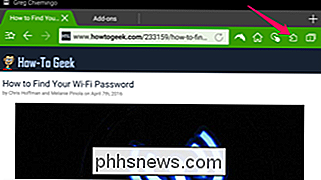
Spustelėkite sąraše "Evernote Share" ...
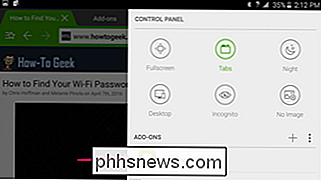
... ir būsite paraginti prisijungti prie savo "Evernote" paskyros ir įgalinti pridėti - norint pasiekti Evernote.
atlikę šiuos veiksmus galite spustelėti šį "Evernote Share" priedą "Dolphin" valdymo skydelyje, kad išsaugotumėte tinklalapius ir pakeistų užrašo pavadinimą, pasirinktumėte nešiojamąjį kompiuterį ir pridėtumėte žymas.
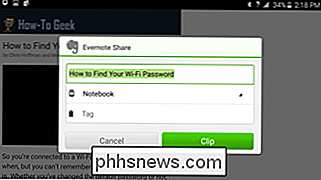
Jei esate "Evernote" energijos vartotojai ir naudojate "Android", "Dolphin" gali tapti jūsų naršykle mobiliajame telefone. Visiems kitiems visada galite redaguoti pavadinimą, užrašų knygutę ir žymes, kai vėliau pamatysite "Evernote" programą.

Download.com ir kt. Bundle Superfish stiliaus HTTPS "Adware" pažeidimas
Tai baisus laikas būti" Windows "vartotoju. "Lenovo" buvo sujungtas su "HTTPS" užgrobimo "Superfish" reklamine programine įranga, "Comodo" tiekia dar blogesnę saugumo skylę, vadinamą "PrivDog", ir dešimtys kitų programų, tokių kaip "LavaSoft", daro tą patį. Tai tikrai blogai, tačiau, jei norite, kad jūsų užkoduoti žiniatinklio seansai būtų užgrobti, tiesiog eikite į "CNET" atsisiuntimus ar bet kurią nemokamą svetainę, nes jie visi yra "HTTPS" pažeidžiamų reklaminių programų susiejimas.

Koks skirtumas tarp 1-ojo ir 3-osios kartos "Philips" atspalvių lempučių?
2-Os kartos "Philips Hue" protingos elektros lemputės jau seniai buvo užstrigusios, neseniai pasirodžiusios lemputės, tačiau vis dar galite įsigyti 1-osios kartos "Hue" produktus kai kuriose parduotuvėse. Štai ką jums reikia žinoti apie 1-os ir 2-os kartos "Philips Hue" mazgus bei naujesnes 3-osios kartos lemputes.



